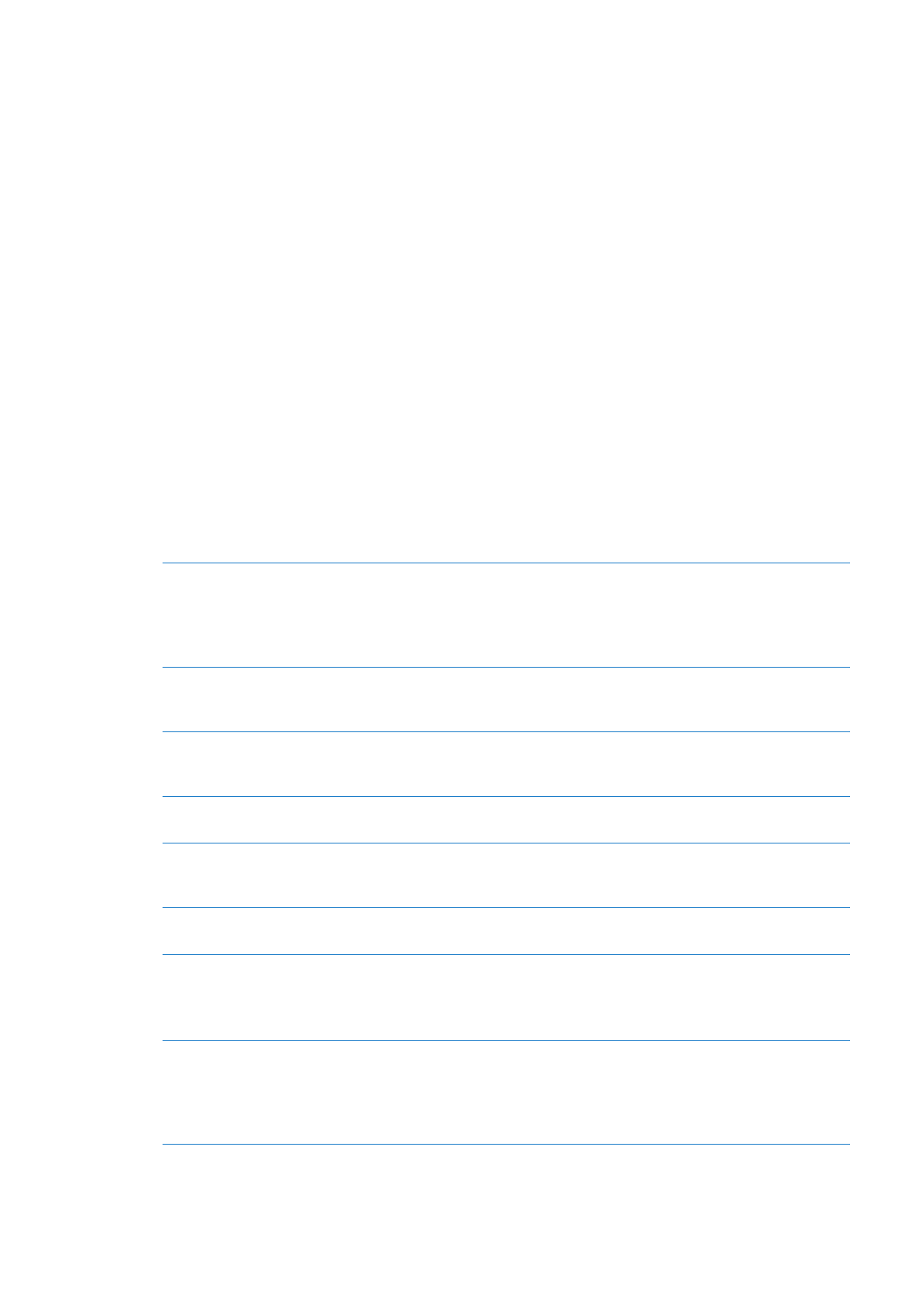
Tài khoản và cài đặt Mail
Tài khoản
Đối với Mail và các tài khoản thư, hãy truy cập Cài đặt > Mail, Danh bạ, Lịch. Bạn co thể thiết lập:
Microsoft Exchange
Â
iCloud
Â
MobileMe
Â
Â
Yahoo!
Â
AOL
Â
Microsoft Hotmail
Â
Hệ thống thư POP và IMAP khác
Â
Cài đặt co thể thay đổi, dựa trên loại tài khoản bạn đang thiết lâp. Nhà cung cấp dịch vụ hoặc
quản trị viên hệ thống của bạn co thể cung cấp thông tin bạn cần nhập.
Thay đổi cac cài đặt của tài khoản: Truy cập Cài đặt > Mail, Danh bạ, Lịch, chọn một tài khoản,
rồi thực hiện thay đổi mà bạn muốn.
Những thay đổi bạn thực hiện đối với cài đặt tài khoản trên iPhone không được đồng bộ hoa với
máy tính của bạn, vì vậy bạn co thể đặt cấu hình tài khoản của mình để làm việc với iPhone mà
không ảnh hưởng đến cài đặt tài khoản trên máy tính của bạn.
Dừng sử dụng tài khoản
Truy cập Cài đặt > Mail, Danh bạ, Lịch, chọn một tài khoản rồi tắt dịch vụ
tài khoản (như Mail, Lịch hoặc Ghi chú).
Nếu dịch vụ tài khoản tắt, iPhone không hiển thị hoặc đồng bộ hoa thông
tin bằng dịch vụ tài khoản đo cho đến khi bạn bật lại. Đây là một cách hay
để dừng nhận email công việc, ví dụ: khi đang đi nghỉ.
Lưu thư nhap, thư đã gửi và thư đã
xóa của iPhone
Đối với tài khoản IMAP, bạn co thể thay đổi vị trí của các hộp thư Nháp, Đã
gửi và Đã xoa. Truy cập Cài đặt > Mail, Danh bạ, Lịch, chọn tài khoản rồi
chạm Nâng cao.
Đặt khoảng thời gian trước khi thư
bị xóa vĩnh viễn khỏi Mail
Truy cập Cài đặt > Mail, Danh bạ, Lịch, chọn tài khoản rồi chạm Nâng cao.
Chạm vào Xoa rồi chọn thời gian: Không bao giờ hoặc sau một ngày, một
tuần hoặc một tháng.
Điều chỉnh cài đặt may chủ thư
Truy cập Cài đặt > Mail, Danh bạ, Lịch rồi chọn tài khoản. Tham vấn quản
trị mạng hoặc nhà cung cấp dịch vụ Internet để biết cài đặt chính xác.
Điều chỉnh cài đặt SSL và mật khẩu Truy cập Cài đặt > Mail, Danh bạ, Lịch, chọn tài khoản rồi chạm Nâng cao.
Tham vấn quản trị mạng hoặc nhà cung cấp dịch vụ Internet để biết cài
đặt chính xác.
Bật hoặc tắt Lưu trữ Thư
Truy cập Cài đặt > Mail, Danh bạ, Lịch, chọn một tài khoản rồi bật hoặc tắt
Lưu trữ Thư. Xem “Sắp xếp thư” ở trang 70.
Xóa tài khoản
Truy cập Cài đặt > Mail, Danh bạ, Lịch, chọn một tài khoản, rồi di chuyển
xuống và chạm vào Xoa Tài khoản.
Mọi thông tin về email và danh bạ, lịch và dấu trang được đồng bộ hoa
với tài khoản sẽ bị xoa khỏi iPhone.
Gửi thư đã xac thực và được mã
hóa
Truy cập Cài đặt > Mail, Danh bạ, Lịch, chọn tài khoản rồi chạm Nâng cao.
Bật S/MIME, sau đo chọn chứng nhận xác thực và mã hoa thư đi.
Để cài đặt chứng nhận, lấy hồ sơ cấu hình từ người quản trị hệ thống của
bạn, tải về các chứng nhận từ trang web của nơi cấp bằng cách sử dụng
Safari hoặc nhận các chứng nhận đo trong tệp đính kèm Mail.
71
Chương 6
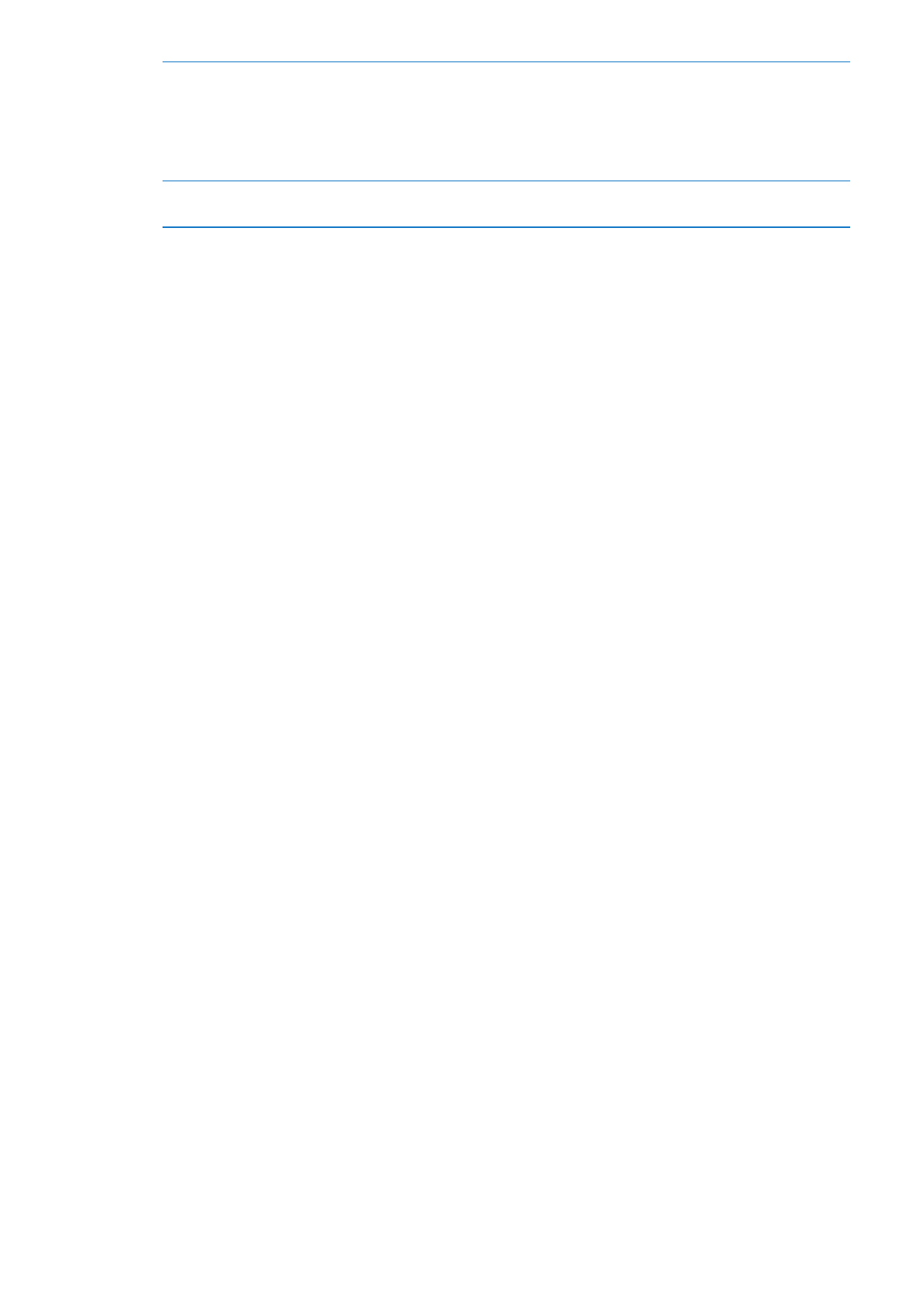
Đặt cài đặt Push
Truy cập Cài đặt > Mail, Danh bạ, Lịch > Tìm nạp Dữ liệu Mới. Push gửi
thông tin mới khi iPhone được kết nối với mạng Wi-Fi. Bạn co thể muốn
tắt Push để tạm ngưng việc gửi email và thông tin khác hoặc để kéo dài
tuổi thọ pin. Khi Push tắt, Sử dụng cài đặt Tìm nạp Dữ liệu Mới để xác định
tần suất dữ liệu được yêu cầu. Để pin co tuổi thọ tối ưu, không nên tìm
nạp quá thường xuyên.
Đặt tùy chọn khac cho Mail
Đối với các cài đặt áp dụng cho tất cả các tài khoản của bạn, hãy truy cập
Cài đặt > Mail, Danh ba, Lịch.
Cài đặt Mail
Để thay đổi các cài đặt áp dụng cho tất cả các tài khoản của bạn, hãy truy cập Cài đặt > Mail,
Danh ba, Lịch.
Thay đổi âm thanh phat ra khi thư được gửi hoặc được nhận: Truy cập Cài đặt > Âm thanh.
Tìm nạp Dữ liệu Mới
Cài đặt này cho phép bạn bật hoặt tắt Push cho iCloud, Microsoft Exchange, Yahoo! và các tài
khoản push bất kỳ khác trên iPhone. Các tài khoản Push sẽ gửi thông tin mới cho iPhone khi
thông tin mới xuất hiện trên máy chủ (co thể phải chờ một lúc) và co kết nối Internet. Bạn co thể
muốn tắt Push để tạm ngưng việc gửi email và thông tin khác hoặc để kéo dài tuổi thọ pin.
Khi tắt Push và những tài khoản không hỗ trợ push, dữ liệu vẫn co thể được tìm nạp—nghĩa là,
iPhone co thể kiểm tra máy chủ và xem liệu co thông tin mới hay không. Sử dụng cài đặt Tìm
nạp Dữ liệu Mới để xác định tần suất dữ liệu được yêu cầu. Để pin co tuổi thọ tối ưu, không nên
tìm nạp quá thường xuyên. Đặt Push thành TẮT (hoặc đặt Tìm nạp thành Thủ công trên màn
hình Tìm nạp Dữ liệu Mới) quan trọng hơn cài đặt tài khoản cá nhân.
Đặt cài đặt Push: Truy cập Cài đặt > Mail, Danh bạ, Lịch > Tìm nạp Dữ liệu Mới.
72
Chương 6